6 Fakta Anu Anjeun Kedah Henteu Nyaho sareng Google Hangouts Recorder
Apr 27, 2022 • Filed ka: Eunteung Phone Leyuran • solusi kabuktian
Google Hangouts mangrupikeun salah sahiji platform pionir pikeun nelepon sora sareng pidéo anu ngamungkinkeun pangguna pikeun komunikasi sareng jalma-jalma di sakuliah dunya. Platform ieu parantos masihan pangguna sistem anu pikaresepeun pikeun berinteraksi sareng anu dipikacinta dina sistem lintas nagara. Nanging, sanaos jasa ieu nawiskeun anjeun kamampuan pikeun ngarékam pidéo atanapi telepon sora kalayan gampang, anjeun tiasa mertimbangkeun ngagunakeun sababaraha alat pihak katilu dina desktop anjeun pikeun ngarékam Google Hangouts anjeun kalayan gampang. Bari loba pamaké geus kapanggih pribadi Google Hangouts recorder sakumaha diwatesan, rupa parabot bisa opted salaku alternatif na. Alternatif ieu nawiskeun para pangguna jasa anu pangsaéna dina pasar. Artikel ieu ngabahas rupa-rupa software recorder Google Hangouts.
- Bagian 1. Naha aya parékam Google Hangouts pikeun komputer Windows?
- Bagian 2. Kumaha ngagunakeun pangrékam Google Hangouts dina Windows? - Snagit
- Bagian 3. Kumaha ngagunakeun pangrékam Google Hangouts dina Windows? - Zoom
- Bagian 4. Kumaha ngagunakeun pangrékam Google Hangouts dina Windows? - Xbox Game Bar dina Windows 10
- Bagian 5. Kumaha ngarekam Google Hangouts on Mac jeung QuickTime?
- Bagian 6. Kumaha carana milih?
Bagian 1. Naha aya parékam Google Hangouts pikeun komputer Windows?
Upami anjeun nganggap daptar anu sayogi pikeun ngamungkinkeun anjeun ngarékam Google Hangouts dina komputer Windows, éta sanés ngan ukur lengkep tapi hésé pisan pikeun milih pangguna. Bari merealisasikan jenuh sadia sakuliah sistem, pamakéan recorder Google Hangouts béda bisa dipikaharti ku bubuka kana ciri maranéhanana sarta set fitur. Tulisan ieu ngagaduhan tilu pangrékam Google Hangouts pangsaéna pikeun komputer Windows anjeun didefinisikeun kieu.
Snagit
Alat ieu dianggap diantara platform ngarékam pidéo anu pang populerna anu aya di pasar kalayan harga anu lumayan. Kalayan kamampuan pikeun nambihan koméntar anu béda dina pidéo anu dirékam, anjeun henteu ngan ukur tiasa ngarékam tapi ngédit pidéo anjeun dina Snagit. Bagian éditan gambar canggih sareng ngarékam layar ngamungkinkeun anjeun ngalaksanakeun sababaraha pancén kalayan platform éta kalayan gampang.
Zum
Sanajan alat ieu diwanohkeun salaku sumber pikeun konferensi video jeung rapat, éta geus dibere rupa utiliti. Salah sahiji utilitas sapertos nyaéta kamampuan pikeun ngarékam layar dina alat anjeun. Alat ieu ngamungkinkeun anjeun pikeun co-annotate sareng anggota tim anjeun sareng otomatis nambihan transkrip pidéo pikeun snippét anu dirékam. Sanajan nawarkeun set kawates fitur dina versi bébas na, eta masih bisa dianggap rada merenah pikeun ngarekam layar.
Xbox Game Bar dina Windows 10
Upami anjeun henteu resep pisan kana alat-alat pihak katilu sareng fokus kana damel sareng aplikasi anu aya dina parangkat lunak pikeun konsumsi, anjeun tiasa sacara efisien ngagunakeun jasa Xbox Game Bar dina Windows 10 pikeun ngarékam layar Google Hangouts anjeun. Henteu ngan ukur masihan anjeun kamampuan pikeun ngarékam kaulinan kalayan gampang, tapi ogé nuturkeun penyediaan ngarékam program anu sanés dina desktop. Fitur anu cukup éksténsif sakuliah alat ieu; kumaha oge, euweuh urusan naon ukuran eta presents anjeun kalawan.
Bagian 2. Kumaha ngagunakeun pangrékam Google Hangouts dina Windows? - Snagit
Naon anu Disiapkeun dina Mesin Sateuacan Ngarékam?
Ngarékam layar Google Hangouts anjeun panginten peryogi sababaraha konfigurasi sateuacan anjeun badé angkat. Sababaraha périferal aub dina prosés, anu kedah dipariksa sateuacan ngabéréskeun parékam Google Hangouts.
Sora cukup penting sareng penting dina ngantepkeun anjeun nunjukkeun rékaman anjeun sareng ngabantosan anjeun nampilkeun atanapi ngagambarkeun ideu langkung saé. Kualitas sakabéh pidéo naon waé ditingkatkeun kalayan bantosan audio. Janten, éta bakal dianggap saé pikeun ningali kana setélan sora sateuacan ngamimitian ngarékam pidéo. Upami anjeun nyelapkeun sora éksternal dina rékaman anjeun, anjeun kedah nganggo mikropon éksternal tinimbang milih alat anu diwangun dina desktop anjeun. Anjeun kedah ati-ati dina nyetél webcam alat anjeun upami éta ogé bagian tina rékaman Google Hangouts. Kalayan sagala periferal hardware ieu netep dina titik, Anjeun ogé kudu difokuskeun ngatur tur smoothing kaluar kursor kaluar layar Anjeun tur jadi sadar dimana anjeun bakal babagi video sakali dirékam.
Kumaha cara ngagunakeun Snagit pikeun ngarékam ku gambar sareng audio anu kualitas luhur
Snagit, sakumaha anu disebatkeun di luhur, dianggap diantara alat ngarékam layar pangsaéna anu anjeun tiasa mendakan pikeun ngarékam sauran Google Hangouts anjeun kalayan gampang. Nanging, nalika patarosan timbul dina ngagunakeun alat pikeun ngarékam gambar sareng audio anu kualitas luhur dina platform, anjeun tiasa kalayan gampang ningali léngkah-léngkah anu dijelaskeun di handap ieu.
Lengkah 1: Buka Snagit dina desktop anjeun sareng teraskeun nyetél setélan rékaman layar anjeun sareng setélan anu sayogi. Anjeun tiasa ngalih kana tab "All-in-One" atanapi "Video" kanggo langkung spesifik. Anjeun tiasa nambahkeun audio sistem atawa sora éksternal sakumaha dipikahoyongna.
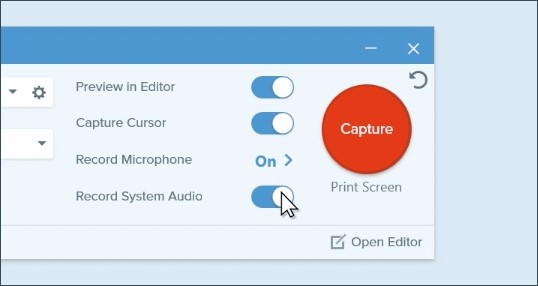
Lengkah 2: Saatos réngsé, anjeun kedah milih daérah kalayan bantosan kursor anu anjeun hoyong rekam. Toolbar nu nembongan di bagean handap layar bisa dipaké pikeun ngatur saluran audio tina rékaman anjeun. Ketok tombol 'Rekam' pikeun ngamimitian ngarékam.
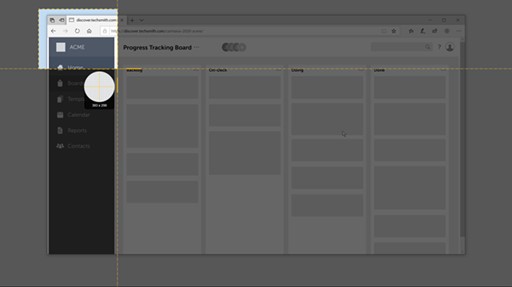
Lengkah 3: Saatos réngsé ngarékam, ketok "Bagikeun" pikeun ngabagikeunana ka sababaraha platform.
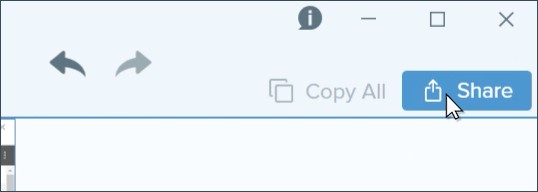
Dimana rékaman Google Hangout disimpen?
Google Hangouts nyimpen rékaman standar maranéhanana sakuliah akun Google Drive napel dina folder masing-masing "Rekaman abdi." Salaku tambahan, upami anjeun ngagunakeun jasa Snagit, anjeun tiasa nyetél lokasi standar anjeun nyalira pikeun nyimpen rékaman.
Bagian 3. Kumaha ngagunakeun pangrékam Google Hangouts dina Windows? - Zoom
Pikeun ningali léngkah-léngkah ngarékam telepon Hangouts anjeun dina Windows ngalangkungan Zoom, anjeun tiasa mertimbangkeun léngkah-léngkah ieu.
Lengkah 1: Upami anjeun ngayakeun rapat, anjeun tiasa kalayan gampang ngetok tombol "Rekam" dina tulbar di bagean handap layar.
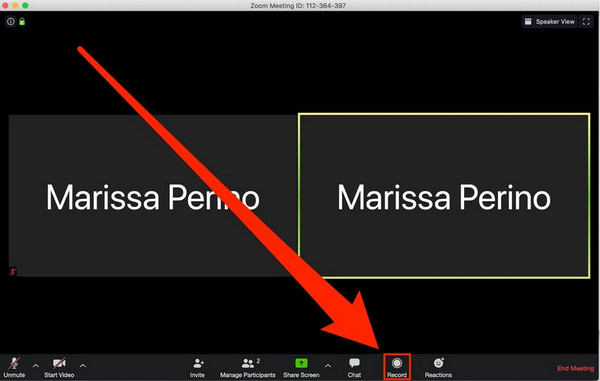
Lengkah 2: Pikeun ngareureuhkeun atanapi ngeureunkeun ngarékam, ketok tombol anu sami. Saatos rapat réngsé, file éta otomatis disimpen salaku file MP4 dina lokasi standar Zoom.
Bagian 4. Kumaha ngagunakeun pangrékam Google Hangouts dina Windows? - Xbox Game Bar dina Windows 10
Pamaké anu henteu resep kana alat pihak katilu sareng langkung resep ngagunakeun alat anu aya dina desktop tiasa mertimbangkeun nuturkeun léngkah-léngkah pikeun ngarékam Google Hangouts sareng Xbox Game Bar dina Windows 10.
Lengkah 1: Anjeun kedah nyetél sauran pidéo Google Hangouts dina desktop anjeun sareng sakaligus ngetok "Windows + G" pikeun muka Bar Game.
Lengkah 2: Pilih pilihan pop-up sareng buka bar kaulinan dina layar.
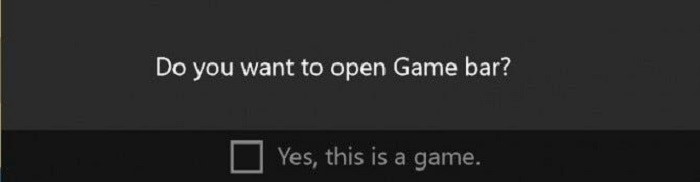
Lengkah 3: Ketok dina tombol "Rekam" dina bagean handap layar pikeun ngamimitian ngarékam anjeun. Saatos réngsé, ketok tombol anu sami sareng ngantepkeun rékamanna disimpen dina folder "Video" anjeun dina komputer.
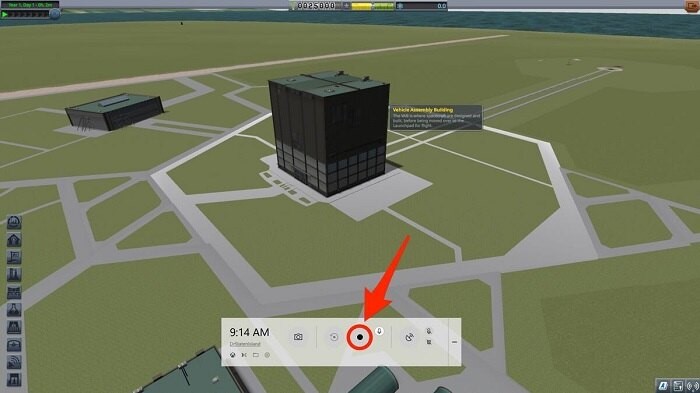
Bagian 5. Kumaha ngarekam Google Hangouts on Mac jeung QuickTime?
Ngarékam pidéo cukup gampang upami anjeun pangguna Mac sareng langkung resep ngagunakeun jasa QuickTime Player anu diwangun pikeun hal ieu. Pikeun gampang ngarekam sauran pidéo Google Hangouts anjeun ngalangkungan QuickTime, anjeun kedah nyetél alat anjeun ku cara anu ditetepkeun di handap ieu.
Lengkah 1: Aksés "QuickTime Player" ti folder Aplikasi anjeun dina Mac tur ketok dina "File" pikeun milih pilihan tina "Rekaman Screen Anyar" pikeun initializing jandela nu anyar.
Lengkah 2: Kalayan panah anu muncul padeukeut sareng tombol ngarékam, anjeun kedah ngonpigurasikeun setélan rékaman anjeun sakumaha anu dipikahoyong sareng teraskeun kalayan ngetok tombol "Rekam" beureum saatos anjeun ngamimitian ngarékam.

Lengkah 3: Upami anjeun kedah ngeureunkeun ngarékam, ketok tanda "Stop" sagi opat anu muncul di luhur layar.

Bagian 6. Kumaha carana milih?
Milih rékaman layar dumasar kana kanyataan yén éta kedah cekap nutupan sadayana atanapi sarat maksimal pikeun ngarékam layar anjeun. Ieu tiasa ngabantosan anjeun nyetél pangrékam layar pangsaéna pikeun telepon Google Hangouts anjeun. Sababaraha faktor kedah diémutan sateuacan ngabéréskeun parékam layar anu pangsaéna. Aturan anu pangheulana sareng anu paling penting nyaéta betah pamakean, ngainduksi dina platform. Sakuduna nyadiakeun pamaké kalawan rupa-rupa pilihan pikeun ngarekam layar, sakumaha dipikahoyongna. Saatos ieu, éta kedah kalebet kasadiaan ngonpigurasikeun audio anu dipikahoyong. Nanging, résolusi sareng kualitas kaluaran mangrupikeun fitur penting sanés anu bakal ngabantosan anjeun pikeun ngabéréskeun alat anu pangsaéna pikeun kasus anjeun.
kacindekan
Artikel ieu geus diulas rupa-rupa pangrékam layar Google Hangouts. Eta geus nyadiakeun ulikan dividend pikeun ngidinan pamaké pikeun milih alat pangalusna pikeun éféktif ngarekam layar alat maranéhanana.
Rékam layar
- 1. Android Screen Recorder
- Recorder layar pangalusna pikeun Mobile
- Samsung Screen Recorder
- Rékam layar dina Samsung S10
- Rékam layar dina Samsung S9
- Rékam layar dina Samsung S8
- Rékam layar dina Samsung A50
- Rékam layar dina LG
- Pangrékam Telepon Android
- Aplikasi Rekaman Layar Android
- Rekam Layar nganggo Audio
- Rekam layar nganggo Akar
- Perekam Telepon pikeun Telepon Android
- Rékam sareng Android SDK / ADB
- Pangrékam Telepon Telepon Android
- Perékam pidéo pikeun Android
- 10 Recorder Kaulinan pangalusna
- Pangrékam Telepon 5 luhur
- Pangrékam Mp3 Android
- Pangrékam Sora Android gratis
- Layar Rékam Android sareng Akar
- Rékam Video Confluence
- 2 Pangrékam layar iPhone
- Kumaha Ngahurungkeun Rekaman Layar dina iPhone
- Recorder layar pikeun Telepon
- Rékam layar dina ios 14
- Pangalusna iPhone Screen Recorder
- Kumaha ngarékam layar iPhone |
- Rékam layar dina iPhone 11
- Rékam layar dina iPhone XR
- Rékam layar dina iPhone X
- Rékam layar dina iPhone 8
- Rékam layar dina iPhone 6
- Rékam iPhone tanpa Jailbreak
- Rékam dina iPhone Audio
- Potret layar iPhone
- Rékam layar dina iPod
- iPhone Screen Capture Video
- Perekam Layar Gratis iOS 10
- Emulators pikeun ios
- Recorder layar bébas pikeun iPad
- Software Rékam Desktop Gratis
- Ngarekam midangkeun on PC
- Aplikasi pidéo layar dina iPhone
- Recorder layar online
- Kumaha Ngarekam Clash Royale
- Kumaha Ngarekam Pokemon GO
- Géométri Dash Recorder
- Kumaha ngarékam Minecraft
- Rékam Pidéo YouTube dina iPhone
- 3 Rékam layar dina Komputer






James Davis
staf Editor